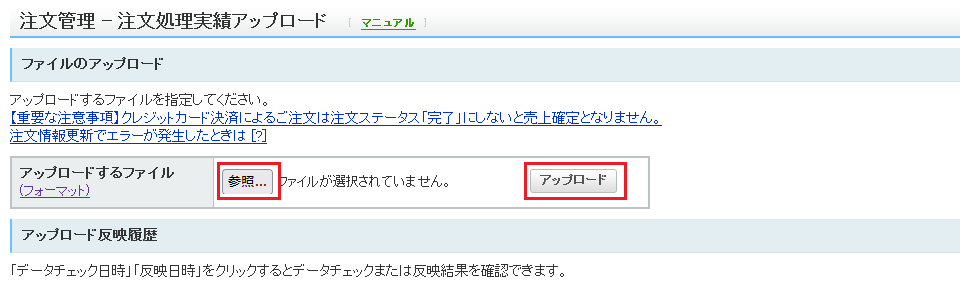1.ストアクリエイターProを開き左側ツールバー「注文検索」を選択
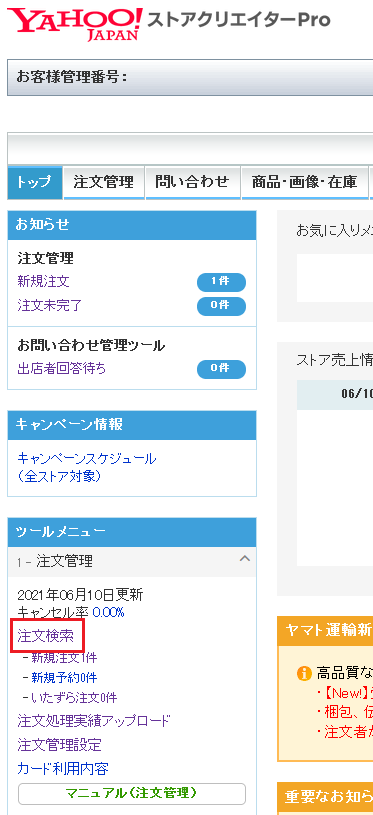
2.「かんたん検索」「詳細検索」「ストアマネージャー検索」
いずれかのタブを利用してダウンロードしたい受注の検索を行う
(検索条件入力して[検索]クリック)
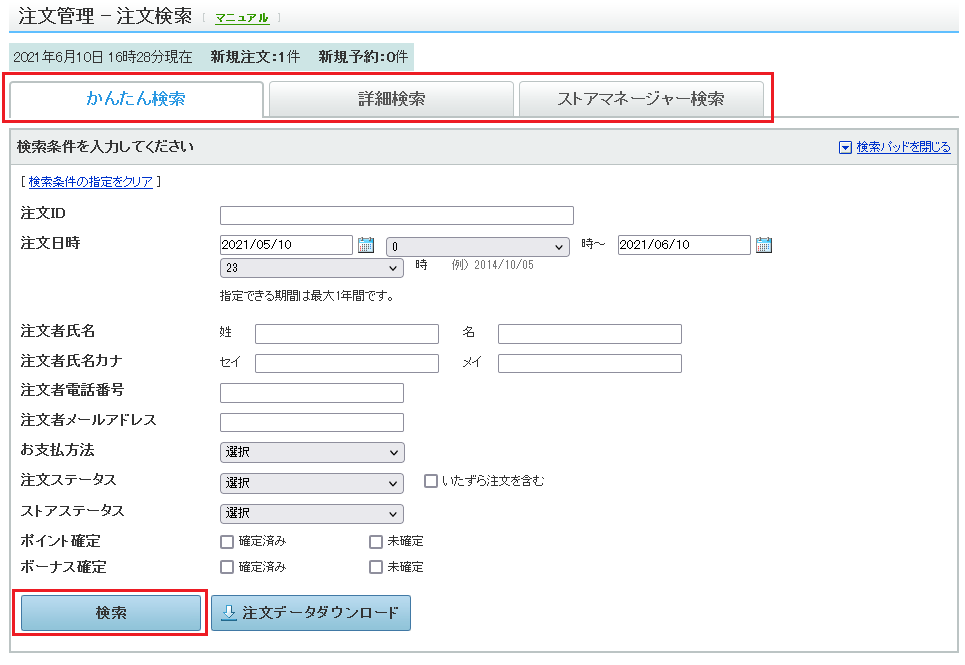
3.表示された受注の左側「選択」にチェック、[注文データをダウンロード]をクリック
(「ページ内すべて選択」で全チェックできます)
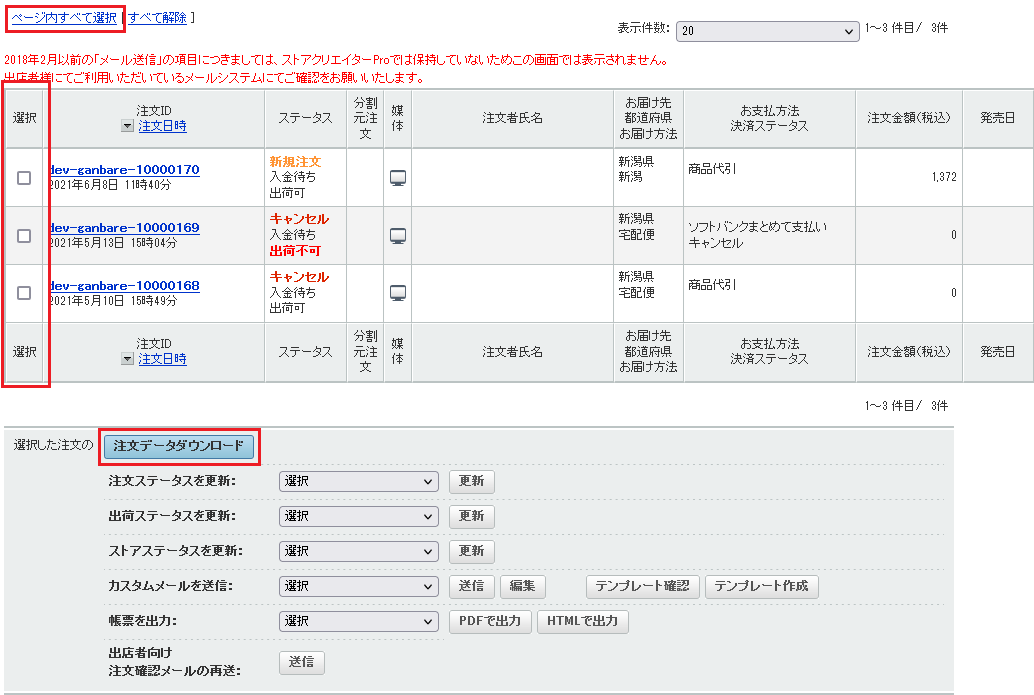
4.「注文系データファイル」「商品系データファイル」其々の [数字] をクリックでダウンロード
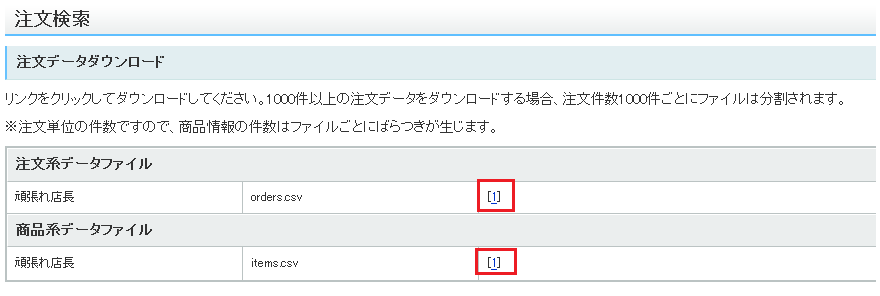
※CSVテンプレート作成方法はコチラ
1.ストアクリエイターProを開き左側ツールバー「注文処理実績アップロード」を選択
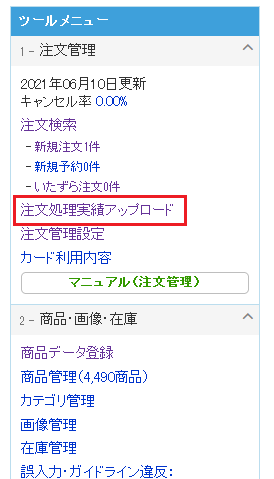
2.切り替わった画面にて[参照]クリックして作成したCSVを選択
続けて[アップロード]クリックで反映されます
※店舗アップ♪・頑張れ店長からは2点CSV作成されます
「出荷」「注文」の順に行ってください